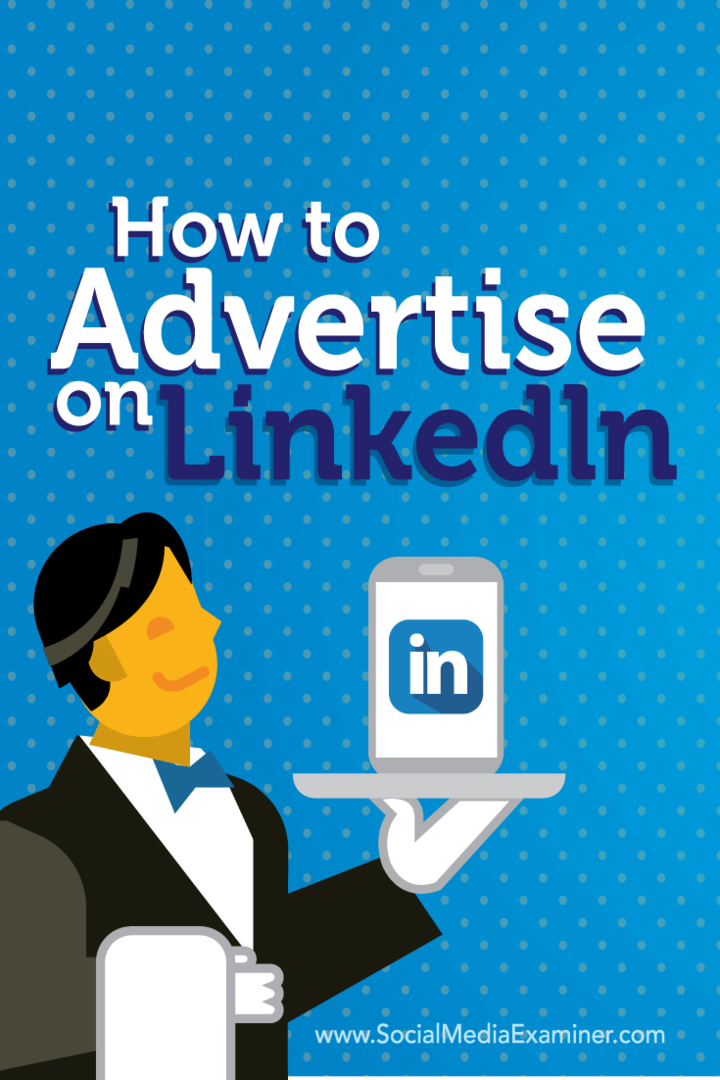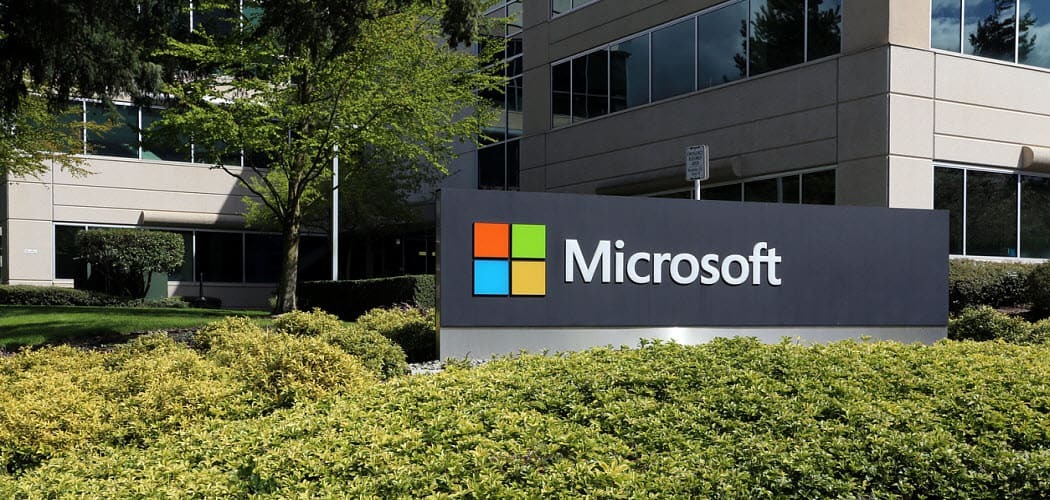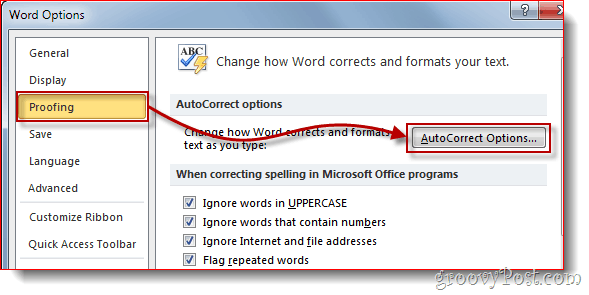كيفية الإعلان على LinkedIn: ممتحن وسائل التواصل الاجتماعي
إعلانات لينكد إن لينكد إن / / September 25, 2020
 هل تبحث عن المزيد من العملاء المحتملين من LinkedIn؟
هل تبحث عن المزيد من العملاء المحتملين من LinkedIn؟
هل تريد استخدام إعلانات LinkedIn للمساعدة؟
تتيح لك منصة الإعلانات في LinkedIn الوصول إلى مجموعات عالية الاستهداف من المحترفين برسالة اكتساب العملاء.
في هذه المقالة سوف اكتشف كيفية استخدام إعلانات LinkedIn للوصول إلى الجماهير المهنية الأكثر صلة بعملك.
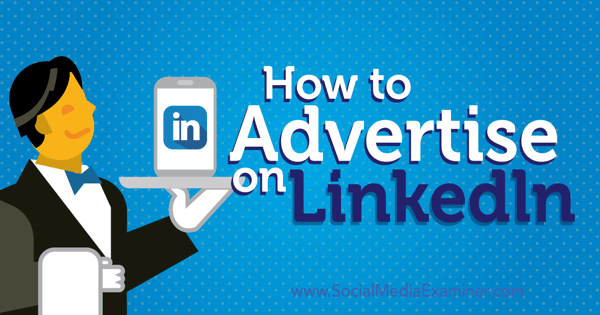
# 1: اختر شكل الإعلان
باستخدام منصة إعلانات LinkedIn ذاتية الخدمة ، يمكنك ذلك إنشاء نوعين من الإعلانات: التحديثات والإعلانات النصية برعاية. كلاهما يسمح لك بإرسال زوار إلى موقع الويب الخاص بك. الاختلافات بين الاثنين هي مكان عرضها وكيفية إنشائها.
أدناه يمكنك مشاهدة تحديث برعاية واحد في موجز أخبار LinkedIn في المربع الأحمر وثلاثة إعلانات نصية في المربع الأزرق.
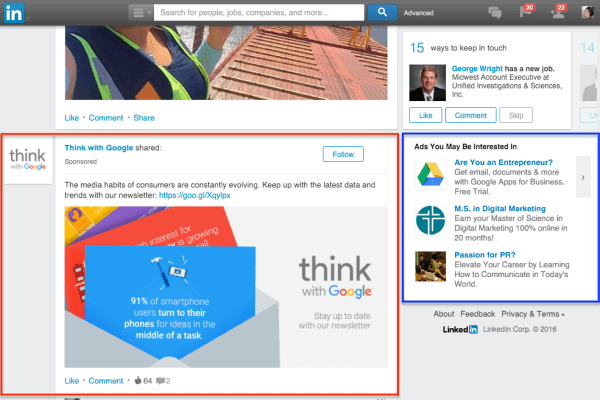
من حيث الإجراءات ، يمكن للأشخاص الذين يرون التحديث الدعائي النقر للوصول إلى موقع الويب الخاص بالمعلن باستخدام الرابط والصورة في التحديث ، أو النقر للوصول إلى صفحة شركة المعلن على LinkedIn أو صفحة العرض أو متابعة شركة LinkedIn أو العرض الخاص بالمعلن الصفحة.
بالنسبة للإعلانات النصية ، يمكن للأشخاص النقر فقط للوصول إلى موقع المعلن على الويب باستخدام الرابط والصورة في الإعلان.
نظرًا لأن تكلفة إعلانات LinkedIn تميل إلى أن تكون أعلى من المنصات الاجتماعية الأخرى مثل Facebook و Twitter ، فسترغب في مراقبة تحليلاتك بيقظة. إذا كنت تستخدم معلمات UTM مع عناوين URL وملفات تحليلات كوكل باستخدام أيٍّ من شكلي الإعلان ، ستضمن حصولك على تحويلات لميزانيتك الإعلانية.
الآن ، دعنا نلقي نظرة على كيفية إنشاء هذه الأنواع من الإعلانات على LinkedIn.
# 2: إنشاء تحديث برعاية
لإنشاء تحديث برعاية ، قم بزيارة مدير حملة LinkedIn. ستحتاج إلى حساب مرتبط بصفحة شركتك على LinkedIn أو صفحة عرض لإنشاء تحديث برعاية. إذا كان لديك بالفعل ، يمكنك ذلك انقر فوق حسابك من القائمة.
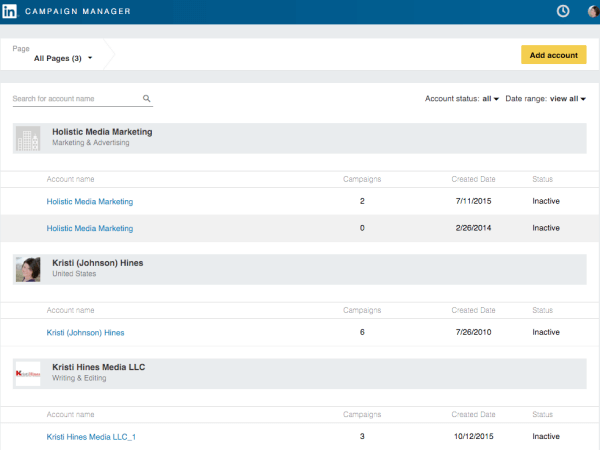
إذا كنت لا ترى حسابًا في مدير الحملة ، فستحتاج إلى ذلك انقر فوق الزر "إضافة حساب" لإنشاء حساب.
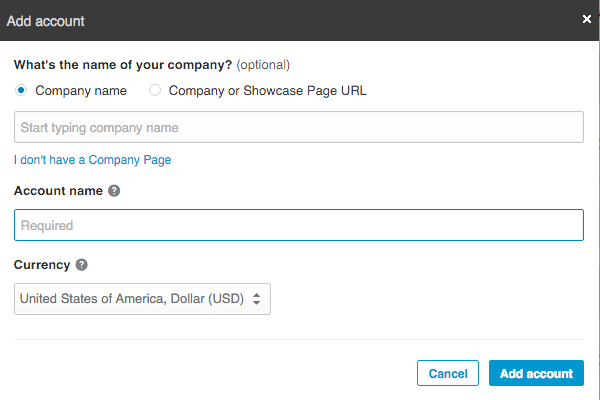
بعدك حدد حسابك, انقر على زر إنشاء حملة.

ثم حدد التحديثات المدعومة.
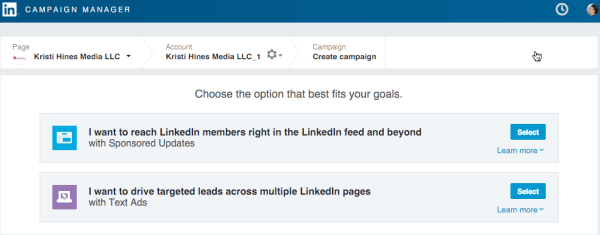
التالى، أدخل اسمًا لحملتك. ثم اما اختر تحديثًا للجهة الراعية من صفحة الشركة أو عرض الصفحة, أوانقر فوق الارتباط لإنشاء محتوى مدعوم جديد.
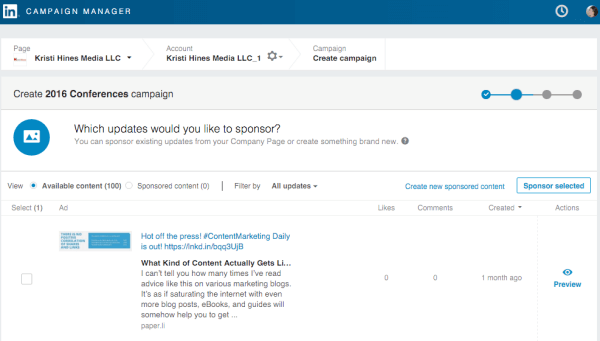
إذا اخترت رعاية تحديث تم نشره بالفعل في شركتك أو صفحة عرض ، فلن يكون لديك خيار تعديله. إذا اخترت إنشاء محتوى برعاية جديد بدلاً من ذلك ، فيمكنك ذلك تخصيص تحديث لن يراه إلا جمهورك المستهدف.
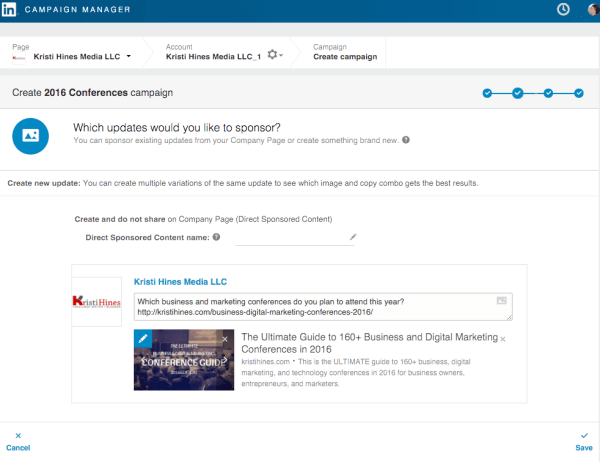
تستطيع إنشاء واحد أو أكثر من التحديثات الجديدة لاستخدامها كأشكال مختلفة لحملة التحديث التي ترعاها. هذا يسمح لك معرفة ما إذا كنت تحصل على نتائج أفضل من مشاركات الارتباط, مشاركات الصور, المشاركات التي تحتوي على نصوص معينة أو منشورات بها صور معينة.
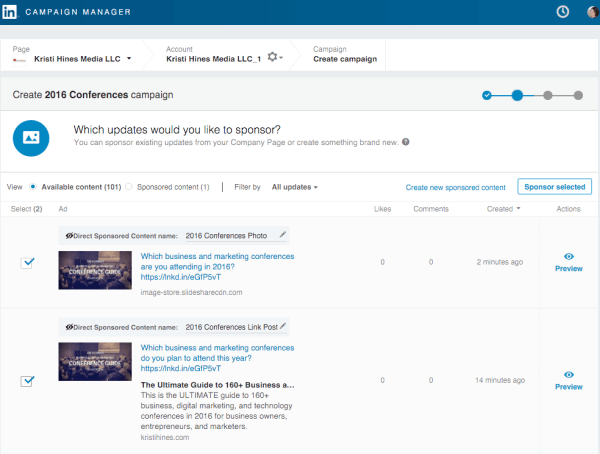
تظهر هذه التحديثات أيضًا في علامة تبويب خاصة للمحتوى المدعوم المباشر على صفحة شركتك أو صفحة العرض. يتم عرض أي محتوى في علامة التبويب هذه لك ولجماهير الإعلانات المستهدفة فقط. تستطيع استخدم علامة تبويب المحتوى المدعوم المباشر لمراقبة التفاعل مع المنشورات من حيث الإعجابات والتعليقات.
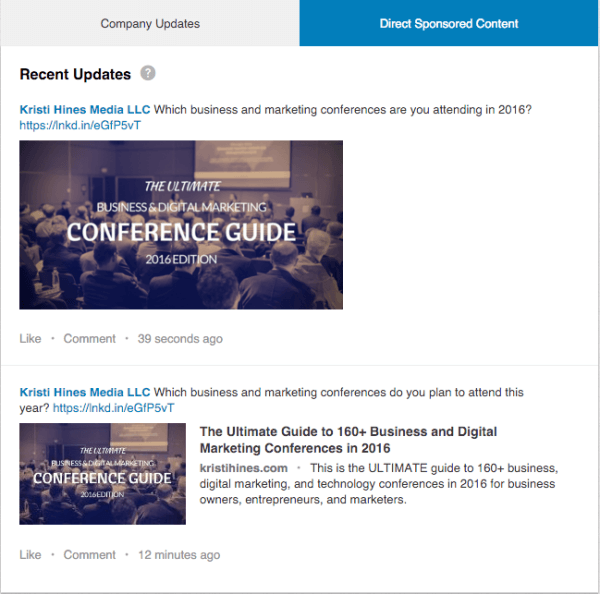
بعد تهيئة الجمهور المستهدف والميزانية (التي سأعرضها لك بعد أن ننظر إلى تكوين الإعلان النصي) ، ستطلق حملتك. إذا اخترت أشكالًا متعددة ، فيمكنك عرضها لمعرفة أيها يعمل بشكل أفضل بمجرد بدء حملتك. في النهاية ، يمكنك تبديل الأشخاص ذوي الأداء الضعيف.
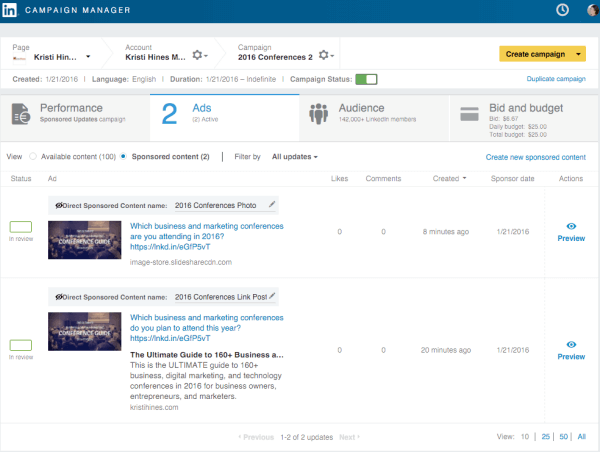
# 3: إنشاء إعلان نصي
لإنشاء إعلان نصي ، قم بزيارة مدير حملة LinkedIn. يمكنك القيام بذلك ضمن حساب شخصي غير مرتبط بصفحة الشركة أو صفحة العرض ، أو يمكنك اختيار إضافة حساب مرتبط بصفحة شركتك أو صفحة العرض.
احصل على تدريب التسويق على YouTube - عبر الإنترنت!

هل تريد تحسين تفاعلك ومبيعاتك مع YouTube؟ انضم بعد ذلك إلى أكبر وأفضل تجمع لخبراء التسويق على YouTube حيث يشاركون استراتيجياتهم التي أثبتت جدواها. ستتلقى تعليمات مباشرة خطوة بخطوة تركز على إستراتيجية YouTube وإنشاء مقاطع فيديو وإعلانات YouTube. كن بطل التسويق على YouTube لشركتك وعملائك أثناء تنفيذ الاستراتيجيات التي تحقق نتائج مثبتة. هذا حدث تدريبي مباشر عبر الإنترنت من أصدقائك في Social Media Examiner.
انقر هنا للحصول على التفاصيل - التخفيضات تنتهي في 22 سبتمبر!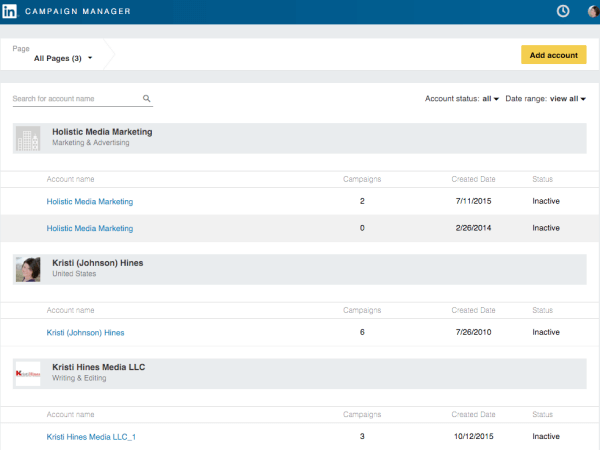
بمجرد حدد حسابك, انقر على زر إنشاء حملة.

ثم حدد الإعلانات النصية.
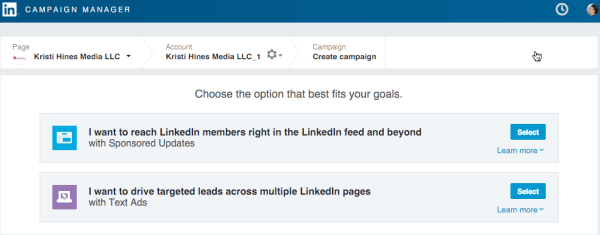
التالى، أدخل اسمًا لحملتك وثم ابدأ في تكوين إعلانك النصي.
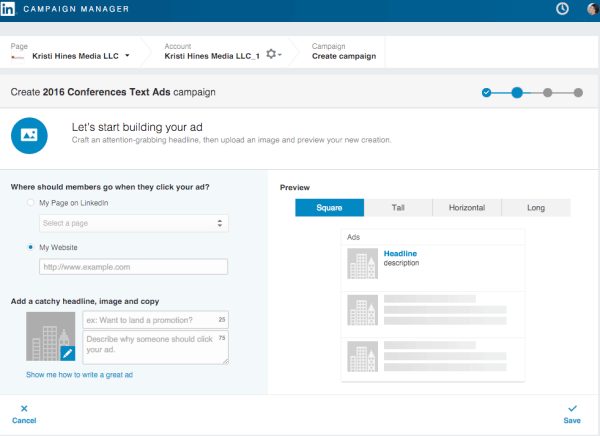
يمكنك أن تختار قم بتوجيه الزوار إلى صفحتك على LinkedIn أو إلى عنوان URL على موقع الويب الخاص بك. ثم أضف صورة, عنوان من 25 حرفًا ووصفًا مكونًا من 75 حرفًا. تستطيع شاهد معاينة لإعلانك النصي على الجانب الأيمن من الصفحة.
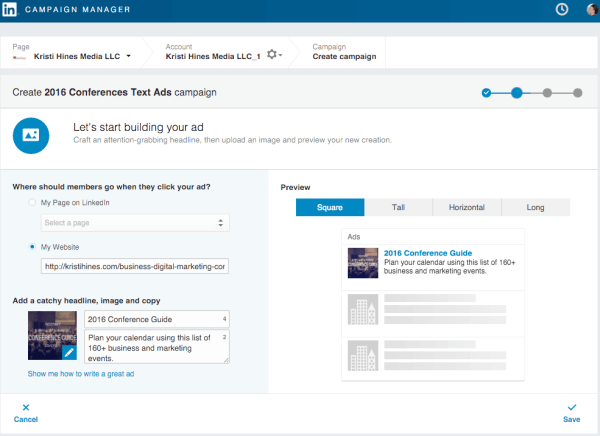
بمجرد احفظ إعلانك النصي الأول، لديك الخيار ل إنشاء ما يصل إلى 14 إصدارًا إضافيًا (بإجمالي 15 إعلانًا نصيًا) لاستخدامها في أغراض الاختبار. هذا يسمح لك معرفة ما إذا كنت تحصل على نتائج أفضل من الصور المختلفة, العناوين أو الأوصاف.
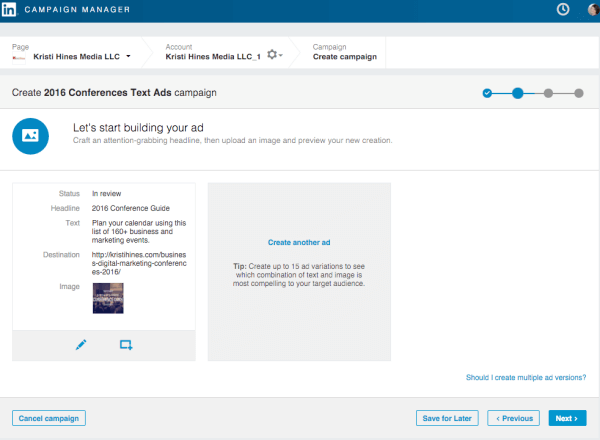
بعد تهيئة جمهورك المستهدف والميزانية (التي سأعرضها لك في الأقسام التالية) ، يمكنك إطلاق حملتك. كما هو الحال مع التحديثات الدعائية ، إذا اخترت أشكالًا متعددة ، فيمكنك تحديد أي منها يعمل بشكل أفضل وفي النهاية إيقاف تشغيل الإصدارات ذات الأداء المنخفض.
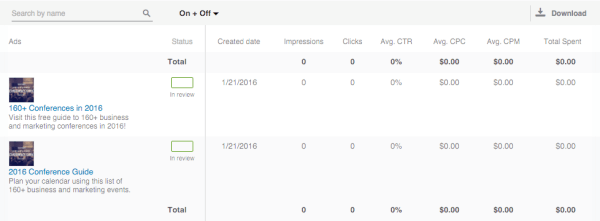
# 4: استهداف الجماهير ذات الصلة
الجمهور الاستهداف الخيارات لكل من التحديثات الإعلانية والإعلانات النصية هي نفسها. بمجرد تهيئة التحديثات الدعائية أو الإعلانات النصية ، سترى خيارات استهداف الجمهور التالية.
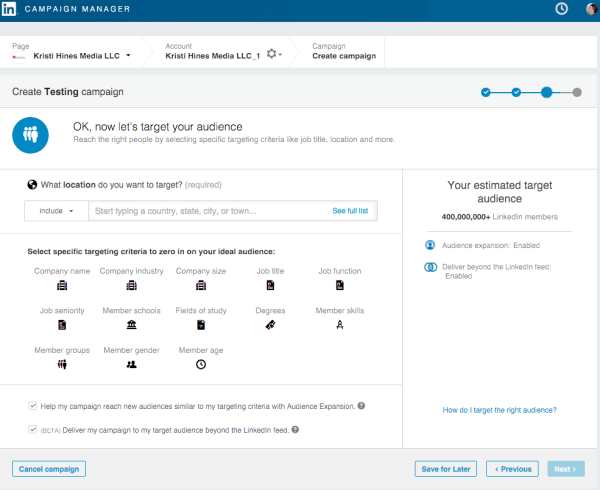
للبدء، حدد المواقع التي تريد تضمينها أو استبعادها. ثم لديك خيار استهدف جمهورك بمجموعة متنوعة من السمات المهنية: اسم الشركة ، صناعة الشركة ، حجم الشركة ، المسمى الوظيفي ، الوظيفة الوظيفية ، الأقدمية الوظيفية ، المدرسة ، مجالات الدراسة ، الدرجات ، المهارات ، عضوية مجموعة LinkedIn ، الجنس والعمر.
عندما تحدد معايير معينة ، ستفعل ذلك انظر تغيير حجم الجمهور المستهدف المقدر في الشريط الجانبي الأيمن. قد تلاحظ أيضًا أنك لن تتمكن من تحديد المعايير ذات الصلة. على سبيل المثال ، إذا حددت اسم الشركة ، فلن تتمكن من تحديد مجال الشركة أو حجم الشركة. وبالمثل ، إذا حددت المسمى الوظيفي ، فلن تتمكن من تحديد الوظيفة الوظيفية أو أقدمية الوظيفة.
في الجزء السفلي ، لديك أيضًا خيار تشمل الجماهير المماثلة من خلال توسيع الجمهور (جماهير مشابهة لتلك التي استهدفتها) و الوصول إلى الجماهير خارج خلاصة أخبار LinkedIn(جماهير شركاء LinkedIn).
إذا كنت تفضل الوصول فقط إلى الأشخاص الذين حددتهم في استهدافك أو الأشخاص الموجودين في موجز أخبار LinkedIn ، فيمكنك إلغاء تحديد كلا المربعين. إذا تركتها محددة ، فمن المحتمل أن تكتمل ميزانية إعلانك بشكل أسرع.
# 5: حدد ميزانية إعلانك
بمجرد تكوين جمهورك المستهدف ، ستعيِّن ميزانية حملتك الإعلانية. تستطيع اختر بين الكلفة بالنقرة (CPC) والكلفة بالظهور (CPM) بناءً على ما إذا كنت تريد الدفع مقابل النتائج أو التعرض.
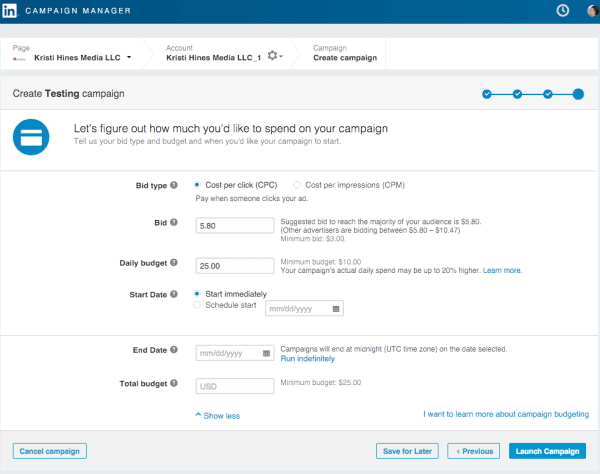
من هذه الشاشة ، يمكنك أيضًا تكوين عرض التسعير المقترح الخاص بك, الميزانية اليومية, إجمالي الميزانية ومتى يتم تشغيل حملتك.
# 6: راجع تحليلاتك
لمراجعة إحصاءات حملتك الإعلانية ، قم بزيارة LinkedIn Campaign Manager وانقر فوق الحملات التي تريد مراجعتها.
من وجهة النظر أدناه ، يمكنك شاهد مقارنة سريعة لأداء الإعلان بين التحديث الدعائي وحملات الإعلانات النصية.
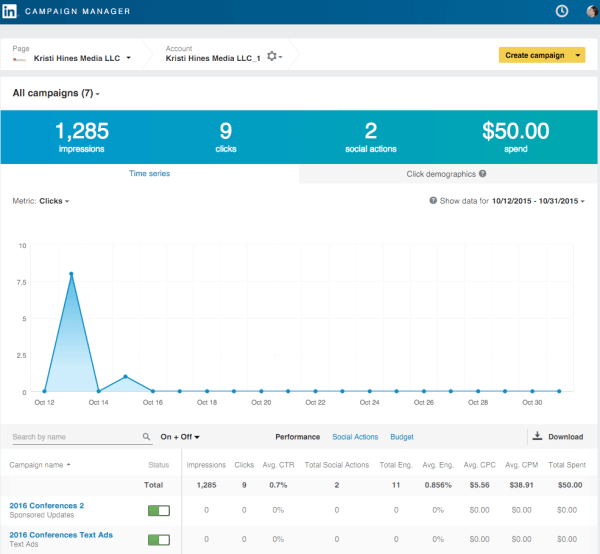
يمكنك أيضا استخدم الروابط لمشاهدة البيانات الخاصة بالإجراءات الاجتماعية والميزانية.
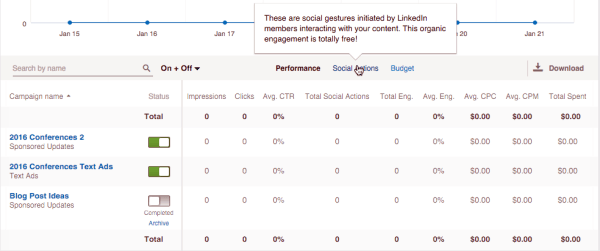
عند النقر للوصول إلى كل حملة ، ستكون قادرًا على ذلك مشاهدة أداء الأشكال المختلفة للإعلانات داخل كل حملة. تستطيع تعديل إعلاناتك, استهداف الجمهور والميزانية إذا لزم الأمر, وكذلك مراجعة التحليلات الخاصة بك. تأكد من مراقبة هذه في كثير من الأحيان و التبديل بين تشغيل الحملات وصيغ الإعلانات وإيقاف تشغيلها وفقًا للأداء.
فى الختام
إذا كنت تتطلع إلى استهداف جمهور محترف تمامًا ، فإن إعلانات LinkedIn هي بالتأكيد منصة لتجربتها.
ما رأيك؟ هل تستخدم إعلانات LinkedIn؟ إذا كان الأمر كذلك ، يرجى مشاركة تجاربك والنتائج في التعليقات!